Как снять предмет с продажи в cs go
Обновлено: 18.05.2024
Написали гайд о том, как можно купить и продать вещи на торговой площадке Steam, которую еще называют Community Market или просто Steam Market. Все операции с покупкой и продажей игровых предметов производятся с помощью вашего кошелька Steam, с которого вы покупаете там игры.
Как убрать предмет с продажи?
Зайдите на торговую площадку. Здесь вы увидите свои лоты на продажу. Нажмите «Убрать» напротив нужной вещи и подтвердите действие, нажав «Да, снять лот» в появившемся окне.

Как купить вещь на торговой площадке Steam Market
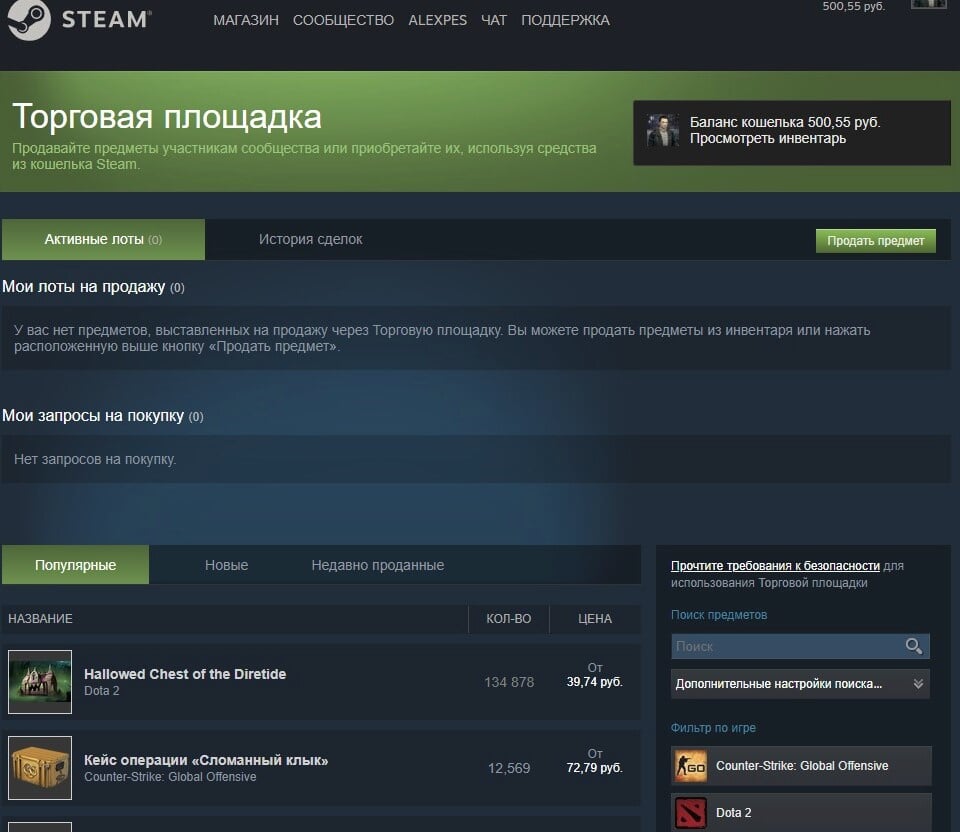
Когда вы находитесь на главной странице, вы увидите список доступных для покупки вещей, а также несколько вариантов игр справа на боковой панели. Если вас интересует предмет для определенной игры, то отфильтруйте результаты по конкретному наименованию.
Пример покупки предметов в Доте 2
В этом примере покупаем артефакт (предмет, вещь, скин, шмотку) в Dota 2. После того, как нажали на Dota 2, мы можем начать поиск по множеству предметов, доступных для покупки.
Вы заметите, что в строке поиска появилась цифра 570. Этот код является идентификатором игры для Dota 2.

Чтобы начать поиск конкретного скина в Доте, выбираем «дополнительные настройки поиска…»
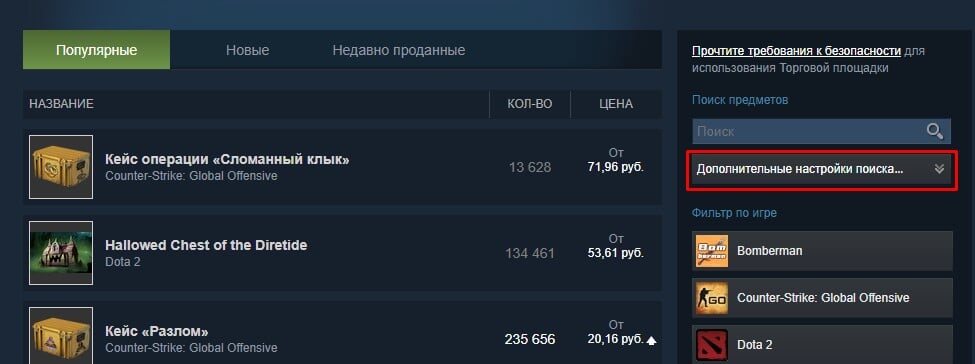
Там можно отфильтровать предметы по герою, качеству, редкости, типу (сокровищница, курьер, музыка, руна и т.д.) или ячейке (способности, вард, броня, оружие, голова и т.д.)
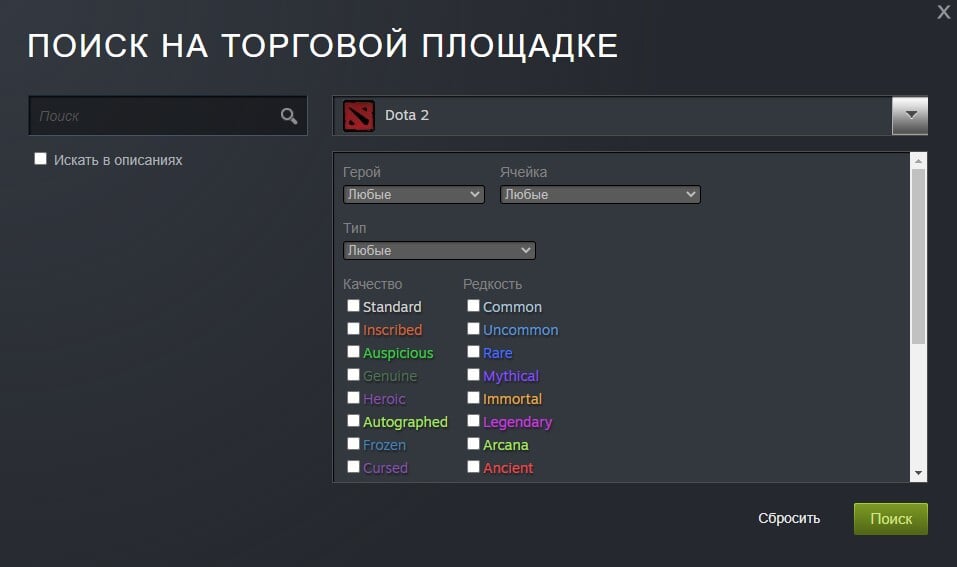
Можно просто ввести имя желаемого предмета в поиск. Например, нам понравилась игрушка Dendi на Пудже. Пишем оригинальное английское название: Dendi Doll
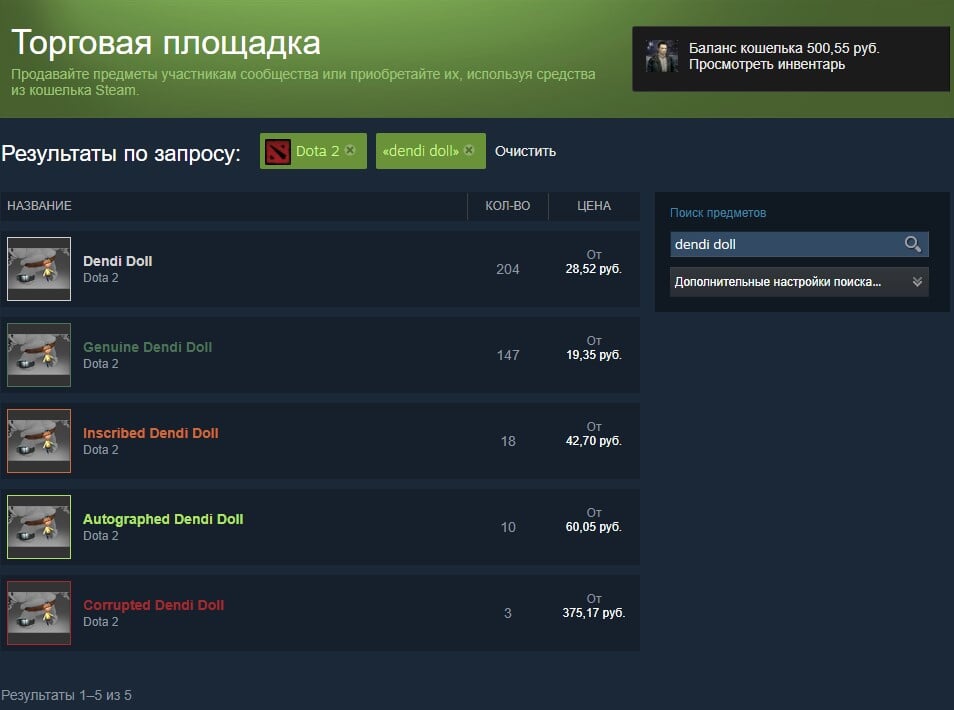
На скриншоте видно, что есть подобный предмет в пяти различных качествах. Самый дешевый вариант – это Genuine Dendi Doll (вещи из рекламных акций). Жмем на предмет. Появляется страничка с названием товара и его описанием, а также диаграмма изменения цены во времени и количеству продаж.
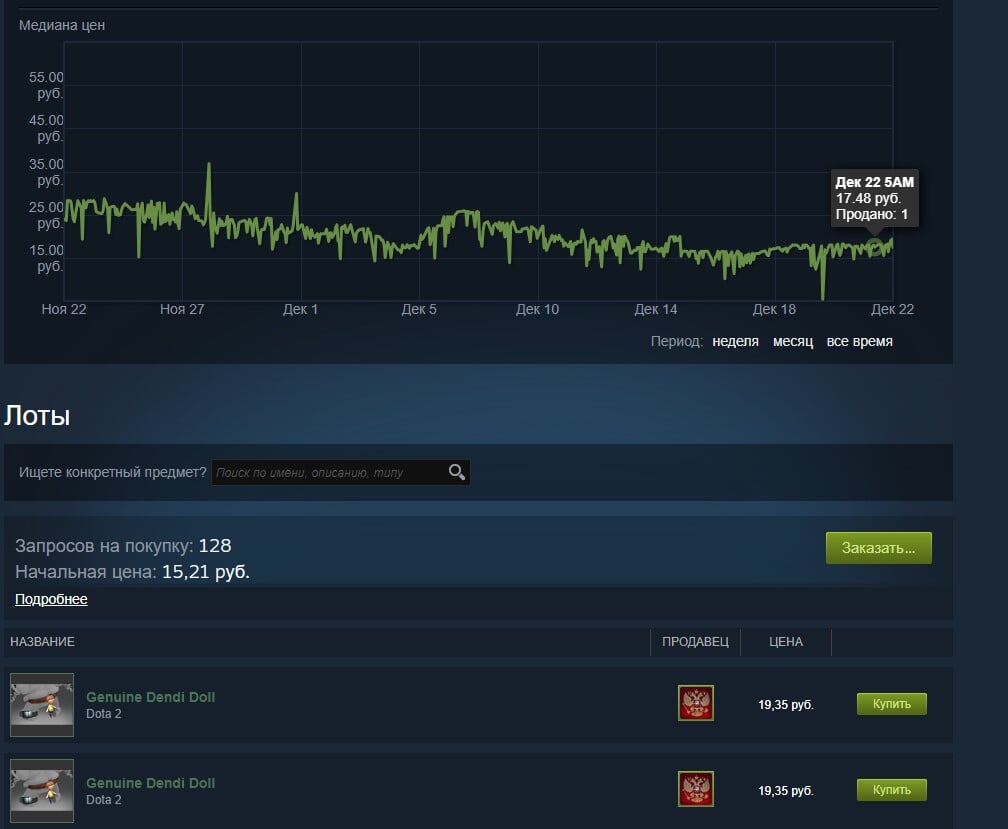
Обратите внимание на эту информацию. Убедитесь, что вы покупаете предмет по справедливой и реальной цене. Если средняя цена продажи товара составляет скина составляет 5 рублей, а в списке мы видимо только вещи от 45 рублей, то стоит подождать снижения.
Основываясь на предоставленной информации, видим примерно похожие цифры по автоматической закупке Genuine Dendi Doll (Начальная цена: 15,21 pуб), недавно проданной вещи – 17,48 р. и самому дешевому продаваемому предмету пользователя – 19,35 р.
Если вы прокрутите страницу вниз, вы увидите каждое отдельное объявление и установленную цену от каждого продавца.
Если вы наведете курсор на иконку в левой части каждого объявления, увидите, есть ли у товара метки «Название», «Описание» или «Подарок. Отличия могут быть в каждом объявлении. Это всегда стоит проверять.
Вы также можете сузить список лотов, используя строку поиска под графиком цен. Например, введя «побед», вам покажут только вещи Genuine Dendi Doll с руной, которая считает количество побед на этом герое с одетой вещью. Цена уже будет чуть выше – 25,82 р.
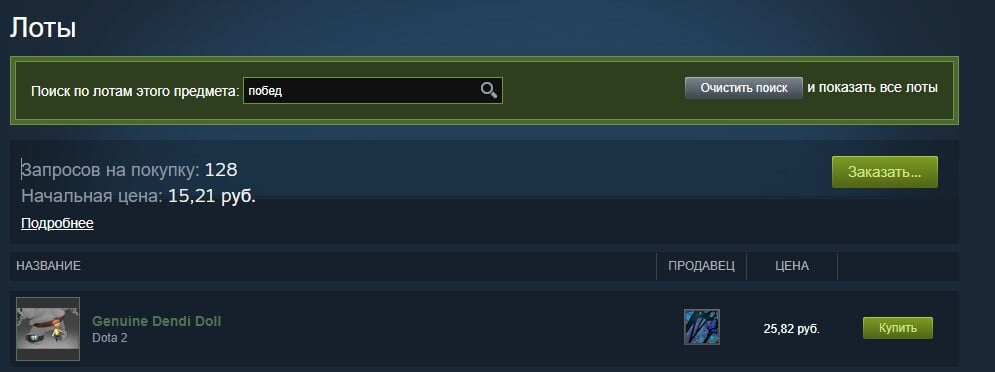
После нажатия на кнопку «Купить сейчас» вы получите всплывающее окно, которое даст Вам разбивку цены товара.
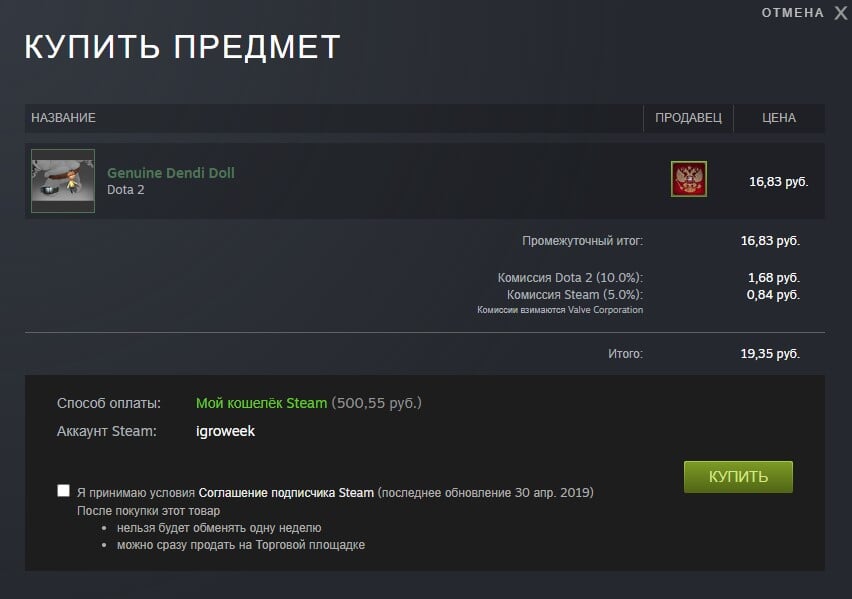
В этом примере вы видите, что пользователь выставил скин на продажу за 16,83 р., Dota 2 добавляет еще 1,68 р., а Steam сверху 0,84 р – получается общая цена 19,35 р.
Пополнить баланс кошелька Steam
Если у вас не хватает средств на покупку предмета в кошельке Steam, их можно тут же добавить. Для этого есть кнопка «пополнить баланс», расположенная в нижней части всплывающего окна.
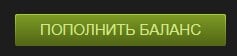
Следующая страница будет уже знакома всем, кто покупает игры в Steam.

Как только вы закончите добавлять средства в кошелек Steam, вас вернут на предыдущую страницу. Если Вы согласны с условиями, примите Соглашение подписчика службы Steam и нажмите кнопку «Купить».
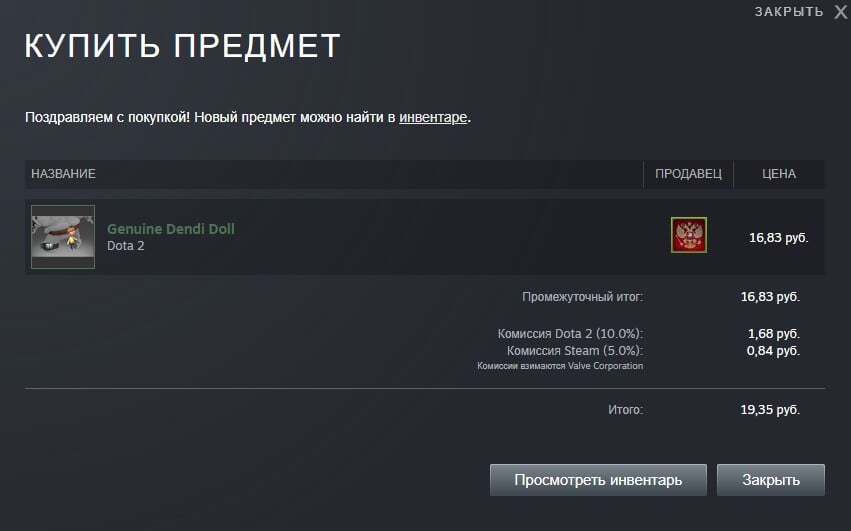
Все готово! Для просмотра купленной вещи нажмите «просмотреть инвентарь». Обычно она расположена на первом месте первой страницы.

P.S. Там же в описании видно, что предмет нельзя обменивать с другими пользователями в течение недели. Зато можно продать также на торговой площадке Steam
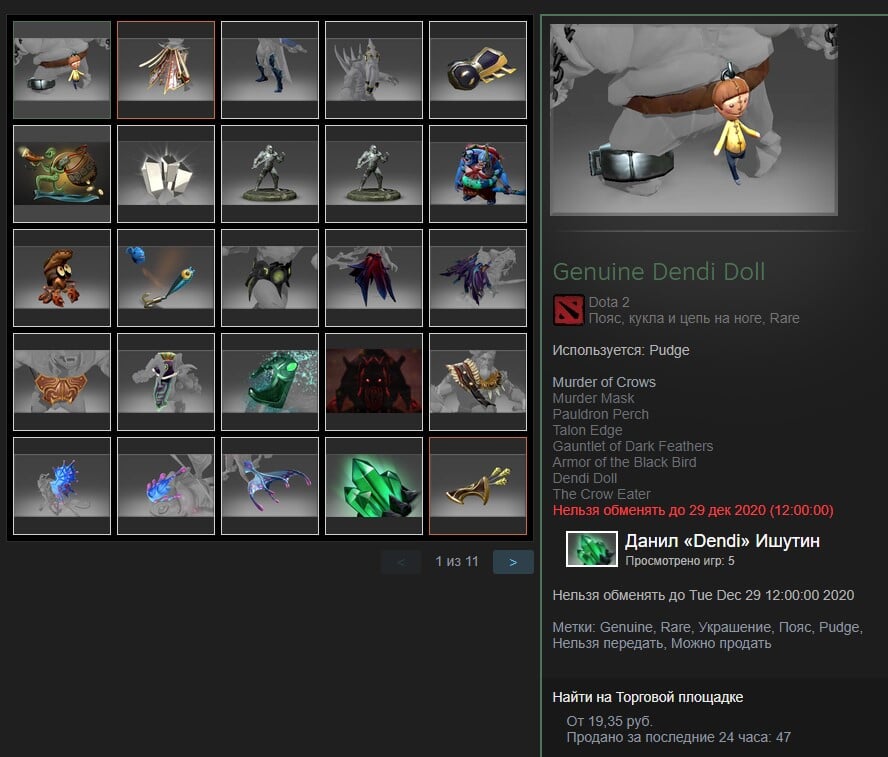
Как вывести скин с ксго тм? Я поставил M4A1-S | Скоростной зверь на продажу, но его не покупают, как вернуть скин?
Я снял лот с продажи.
И МНЕ НУЖНО НЕ СНЯТЬ С ПРОДАЖИ, А ВЫВЕСТИ НА СТИМ ОБРАТНО.
На кс го тм ты не выставляешь на продажу ничего, а просто создаешь запрос с картинкой. Вещь у тебя в инвентаре лежит до момента передачи покупателю после того как он купил товар
god Знаток (311) По идее всё, должно появится в инвентаре
Заходишь в мои покупки, мотаешь вниз видишь свою мку жмеш на нее вылазиет окно с ценой и тд. жмешь снять с продажи
Я спрашиваю не как снять с продажи, а как вывести в стим.
Евгений Ютуберный Ученик (166) Снимаешь с продажи она вернется не тупи
Просто нажми "Убрать слот", после этого, ты предмет не сможешь обменивать 7 суток.
В каких случаях невозможно продавать предметы?
Пользователи с ограниченными правами: для аккаунтов, не потративших сумму 5$ (или эквивалентную в валюте магазина) Торговая площадка недоступна. Чтобы продавать предметы, нужно или потратить 5$ в магазине Steam (можно и на подарок), или перевести эту сумму на кошелек, или активировать код кошелька.
Примечание: активация ключа Steam или подарка от другого пользователя не приведет к снятию ограничения.Пользователи с отключенным или недавно активированным Steam Guard не имеют доступа к Торговой площадке. Чтобы подключить защиту, воспользуйтесь инструкцией «Как включить Steam Guard». После включения вы не сможете продавать вещи еще 15 дней.
Примечание: выключение и повторное включение Steam Guard также блокирует Торговую площадку на 15 дней.Сброс пароля или смена привязанного почтового ящика блокирует Торговую площадку на пять дней (или на 30 дней, если в аккаунт не входили более двух месяцев).
Примечание: смена пароля, в отличие от его сброса, не закрывает доступ к торговле предметами.Отключение мобильного аутентификатора Steam приводит к блокировке Торговой площадки на 15 дней.
С недавно авторизованного устройства нельзя продавать вещи, если авторизация этого устройства была подтверждена с помощью кода, присланного на почту. Ограничение действует семь дней. Если у вас есть мобильный аутентификатор, работающий более семи дней, блокировка не накладывается.
Покупки в магазине: если с момента последней покупки в магазине или пополнения кошелька прошло менее семи дней или более года, доступ к Торговой площадке блокируется (ограничение снимается через семь дней после следующей покупки или пополнения баланса Steam на любую сумму).
Отмена находящегося на удержании обмена закрывает доступ к Торговой площадке на семь дней.
Также Торговая площадка может быть заблокирована на какое-то время или навсегда, если вы нарушаете правила Steam.
Что именно можно продавать в Steam?
Вы можете продавать внутриигровые предметы (если разработчик игры ввел такую возможность), игровые карточки и их наборы, украшения для профиля и другие вещи. В Steam невозможно продать неактивированные подарки, которые находятся в инвентаре. Чтобы узнать, можно ли выставить предмет на продажу, посмотрите его описание. В поле «Метки» должна быть запись «Можно продать».

Заказать предмет на торговой площадке Steam
Большинство предметов на торговой площадке Steam лучше не покупать, а заказывать – так выгоднее. Мы приобрели предмет Genuine Dendi Doll за 19,35 р.
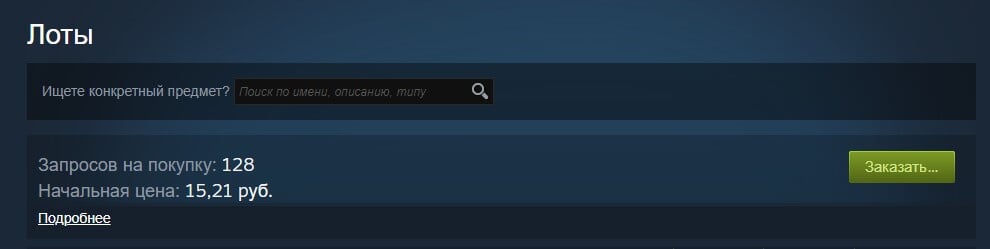
Его можно заказать, перебив начальную закупочную цену 15,21 р. Жмем кнопку «заказать», выставляем цену 15.35 и ждем, пока кто-то из пользователей согласится на наши условия.
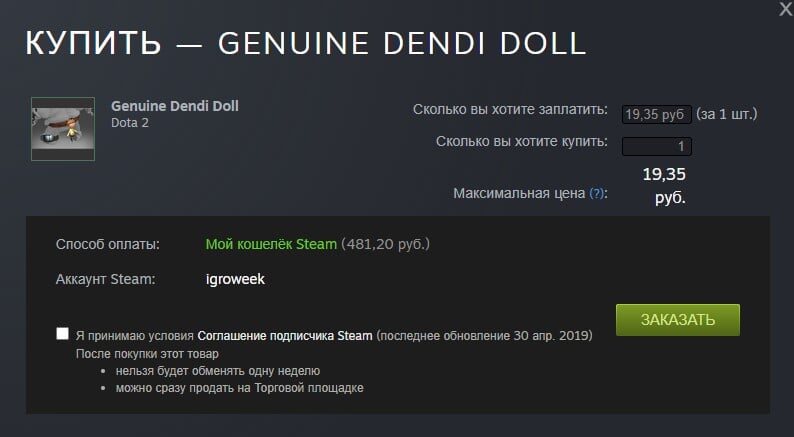
Помните, что ваше предложение всегда может перебить другой пользователь. Периодически проверяйте его, перебивая цену на более высокую в случае необходимости.
Отменить заказ можно в любой момент на главной странице торговой площадки, нажав на «отмену».
Как продать вещи в Steam
Из этой инструкции вы узнаете, как осуществляется продажа предметов в Steam. Если Торговая площадка у вас не работает, сначала посмотрите раздел «В каких случаях невозможно продавать предметы?».
Можно ли выставить предмет на продажу в браузере или в мобильном приложении?
В браузере предмет выставляется точно так же, как и в клиенте (через инвентарь или Торговую площадку). В мобильном приложении Steam вы можете продать вещь из своего инвентаря (вкладка «Вы и друзья»)

либо на площадке (вкладка «Сообщество»).

Куда поступают деньги после продажи?
Деньги от продажи вещей поступают на кошелек Steam. Вы можете тратить эти средства на любые товары из магазина Steam или на Торговой площадке. Вывести эти средства из системы невозможно.
Как выставить вещь на продажу?
Сделать это можно двумя способами – из своего инвентаря или прямо на Торговой площадке.
Способ 1: запустите клиент, кликните по отображаемому имени профиля и выберите в меню «Инвентарь».

Выберите предмет, который хотите выставить на продажу и нажмите кнопку «Продать», расположенную под его описанием.

В появившемся окне нужно указать цену, которую вы хотите назначить, поставить галочку возле строки «Я принимаю условия Соглашения…» и нажать на кнопку «Да, выставить …».

В следующем окне необходимо подтвердить действие, нажав «OK».

Способ 2: запустите программу, нажмите «Сообщество» и выберите «Торговая площадка».

Нажмите «Продать предмет».

Появится окно с вашим инвентарем. Выберите нужный предмет и нажмите «Продать» под его описанием.
Примечание: в этом окне отображаются только те предметы, которые можно продать, остальные скрыты.Дальнейшие действия аналогичны тем, что прописаны в первом способе.
Как формируются цены на предметы и как назначить оптимальную цену?
Valve не назначает цены на Торговой площадке, стоимость вещей формируется исходя из предложений пользователей, как на рынке. Как правило, на цену влияет редкость и популярность лота.
Цена предмета указывается в его описании. Эти цифры – минимальная стоимость на данный момент. Чтобы узнать более подробную информацию, кликните по строке «Найти на Торговой площадке».

Перейдя на площадку, вы увидите описание предмета, а под ним – информацию о размещенных предложениях на продажу и запросах на покупку. При назначении цены ориентируйтесь на эту информацию.

Я снял предмет с продажи и он пропал из моего инвентаря.
Очень наболевшая тема многих пользователей - не понимают почему им не приходят обмены с вещами после того как они сняли предмет с продажи.
Все потому, что принцип выставления вещи на продажу в нашем маркете кардинально отличается от того, что используется в торговой площадке Steam.
Если коротко - при выставлении предмета на продажу он не пропадает из вашего инвентаря.
А теперь подробнее.
Как выставляются предметы на торговую площадку Steam:
При выставлении предмета на торговую площадку Steam, он пропадает у вас из инвентаря до того момента, пока его не купят или пока вы его не снимите c продажи. После того как вы снимаете его с продажи - он появляется у вас в инвентаре.
При выставлении предмета на нашем маркете, сайту передается только характеристики предмета, а так же цена, по которой Вы готовы его продать. Сам предмет остается в Вашем инвентаре до того момента, пока его не купят и Вы его сами не передадите его покупателю. Это значит, что с выставленным предметом Вы можете делать что угодно: надевать на героя, разбирать, передавать, выставлять в стим маркете и тд. Разумеется если кто-то купит выставленны предмет, а его уже не будет у вас в инвентаре, то передавать будет нечего и вы за это получите штраф.
В общем, Вы имеете к выставленным предметам полный доступ. И следовательно, если предмет пропал, это значит что ВЫ (или кто-то с вашего аккаунта) его передали, разбили, использовали, продали в стиме и тд.
В конце, скажем еще раз. После снятия предмета с продажи он ни в коем случае не может пропасть из инвентаря по нашей вине.
Как подтвердить продажу?
Если вы продаете вещь по цене больше 1$, вам потребуется подтвердить операцию с помощью мобильного аутентификатора. После выставления предмета на Торговую площадку, появится окно с соответствующим предупреждением.

Откройте мобильное приложение Steam и перейдите на вкладку «Подтверждения». Здесь появятся все вещи, которые вы выставили.

Выберите операцию, которую хотите подтвердить, и нажмите «Создать лот».

После этого операция пропадет из вкладки, а предмет станет видимым для остальных пользователей.
Продать вещь в Steam Market
Чтобы продать вещь на торговой площадке Steam, вам нужно перейти на главную страницу Steam Market.
В предыдущем разделе мы рассмотрели, как искать товары и покупать их. Сейчас давайте продадим ту же самую шмотку Genuine Dendi Doll.
Открываем на любой странице торговой площадки «просмотреть инвентарь».

Находим предмет, который хотим продать.
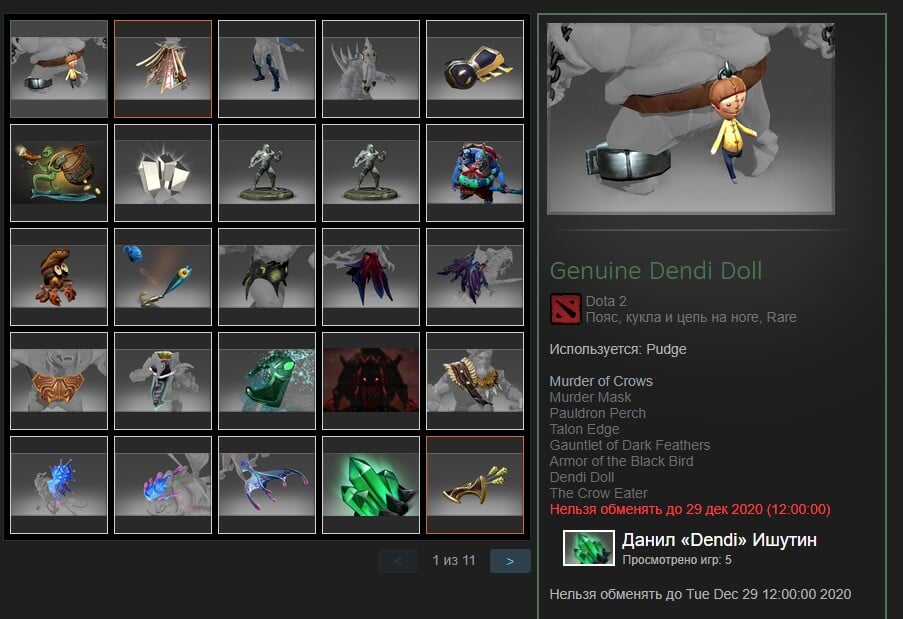
Открываем на новой вкладке браузера «найти на торговой площадке»
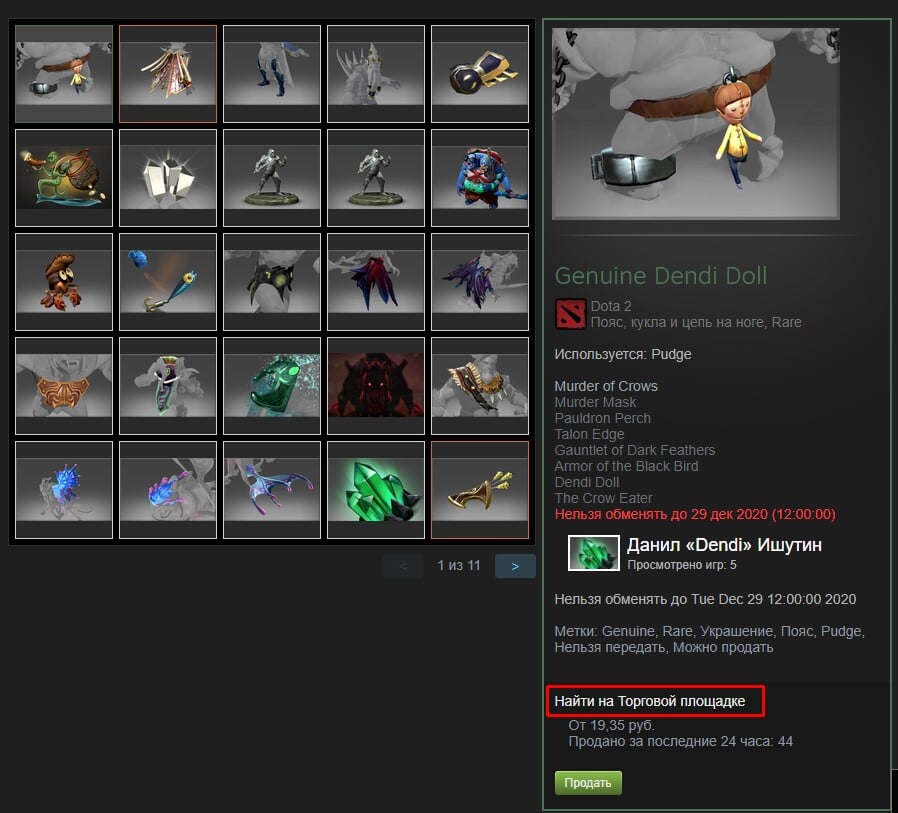
Смотрим на цену первого лота – 19,35 р.

Если хотите быстро продать товар, то просто указываете стоимость чуть ниже в инвентаре. Например, 19,32 р.

Пишем эту цену в графе «Покупатель заплатит». Принимаем условия и жмем «Да, выставить на продажу» (иногда требуется подтверждения операции в Steam Guard).
Помните, что вы с этой сделки получите на 15% меньше, чем то что заплатит покупатель (долю Valve (Steam) никто не отменял).
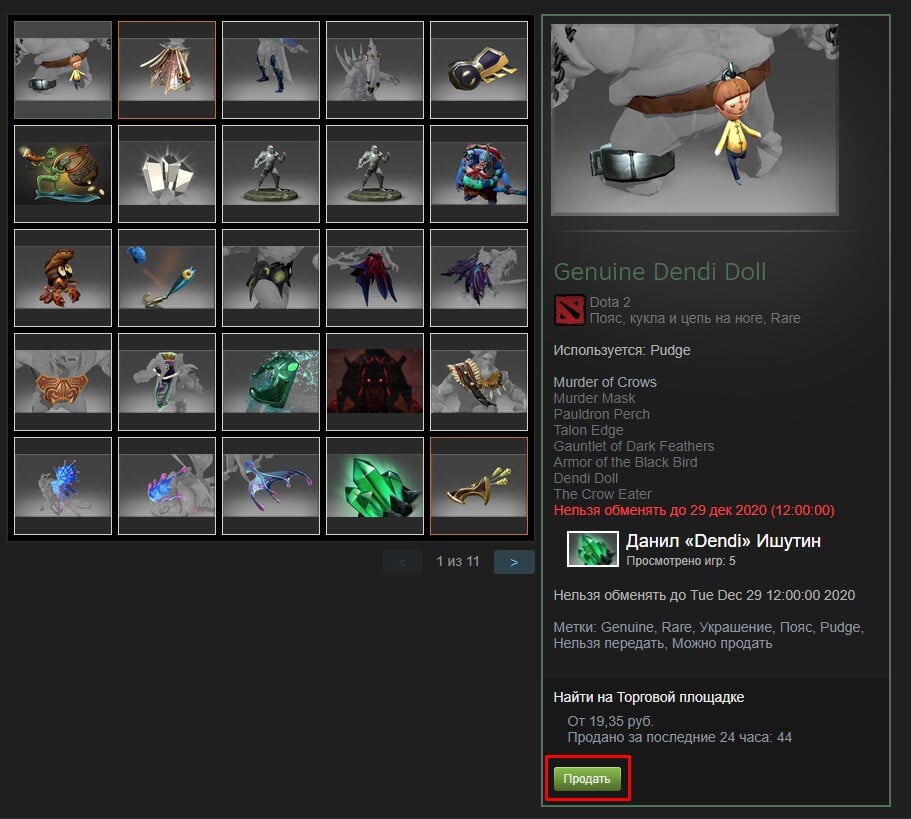
Можно вооружиться знаниями о текущих тенденциях рынка, выставив предмет по более дорогой цене, если видны постоянные колебания на диаграмме.
Все лоты на продажу находятся также на главной странице торговой площадки Steam. Там же одним кликом можно убрать объявление, если его никто еще не купил.
О продаже товара вы узнаете по электронной почте от службы Steam. Вам напишут о зачисленных средствах на кошелек Steam.
Вывод денежных средств напрямую из кошелька Steam невозможен (опытные пользователи знают, что это не так). Вы можете использовать средства, заработанные на продаже предметов, для покупки игр в магазине Steam или для покупки дополнительных предметов в таких играх, как CS:GO или Dota 2.
Если хотите узнать о хитростях поиска на торговой площадке, а также о том, как заработать на торговой площадке и вывести средства более-менее официально, то пишите в комментах.
Приложение Steam Guard
Чтобы получить доступ на торговую площадку Steam Community Market, вам необходимо иметь неограниченную учетную запись. Для этого вам нужно скачать специальное приложение Steam Guard на мобильный телефон, авторизироваться там со своим профилем и подождать 15 дней.
Каждое новое устройство или браузер, аутентифицированные (авторизированные) в вашей учетной записи Steam, будут индивидуально ограничены в течение 15 дней.
В вашем профиле есть подробная инструкция по правильной установке Steam Guard. Там нет ничего сложного (кроме 15-дневного срока ожидания).
для дополнительной защиты вашей учетной записи от входа неавторизованных лиц.
Читайте также:

